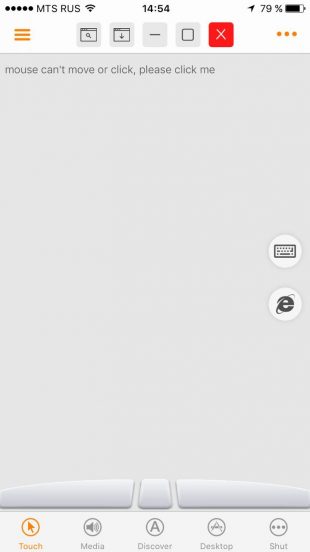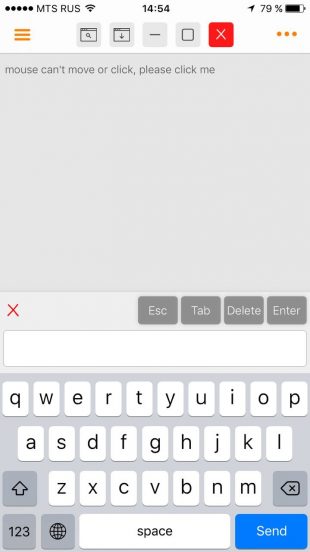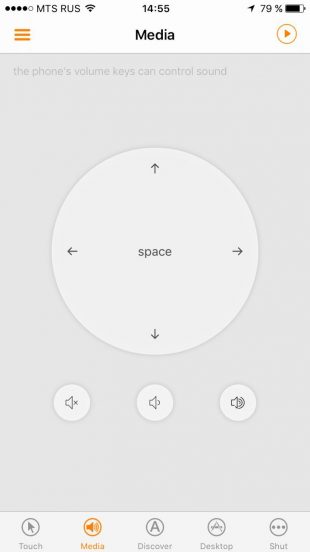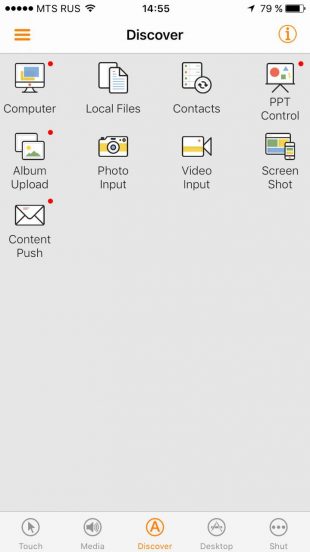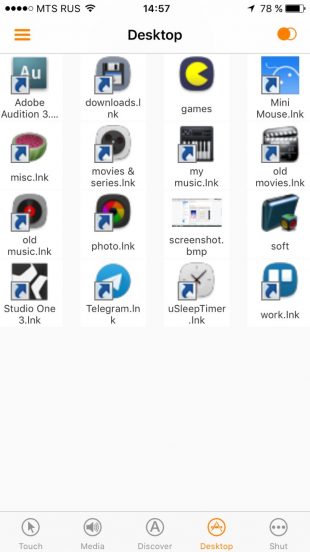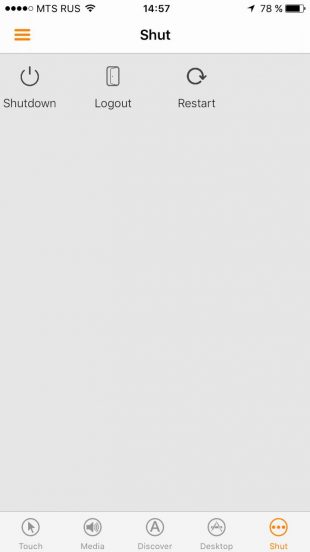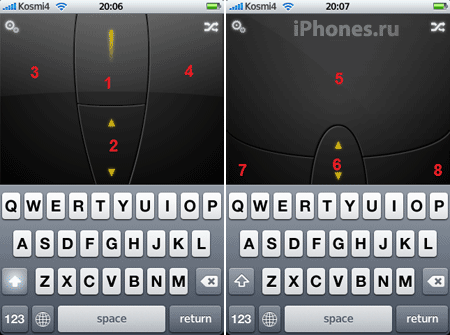- Можно ли айфон использовать как мышку
- Как использовать iPhone в качестве мыши или трекпада
- iPhone вместо мыши или трекпада для Mac или PC
- Синхронизация Mobile Mouse Remote с Mac
- Mini Mouse — приложение, которое превратит iPhone в компьютерную мышь
- Что такое Mini Mouse и зачем это нужно
- Как это работает
- Вердикт
- App Store Air Mouse. iPhone вместо мышки
- Как использовать iPhone в качестве мыши или трекпада
Можно ли айфон использовать как мышку
Как использовать iPhone в качестве мыши или трекпада
Экраны iOS-устройств обладают превосходной отзывчивостью, поэтому идеально подходят для работы в качестве трекпада или компьютерной мыши. Для использования iPhone, iPod touch или iPad в новом качестве достаточно установить приложение Mobile Mouse Remote, обладающее набором простых, но очень полезных функций.
iPhone вместо мыши или трекпада для Mac или PC
Mobile Mouse Remote предлагается в App Store за 149 рублей и обладает массой положительных отзывов. Само приложение очень простое в использовании. После синхронизации с компьютером, вы увидите интерфейс в стиле трекпада. В верхней части экрана располагается значок программы, которая в данный момент активна на вашем Mac или PC. Вы можете использовать жесты, тапы и двойные щелчки, чтобы управлять курсором мыши на компьютере, перетаскивая файлы, выполняя клики и так далее. В нижней части экрана расположены две виртуальные клавиши, имитирующие нажатие левой и правой кнопки мыши, а также панель прокрутки содержимого. Mobile Mouse Remote поддерживает мультитач, поэтому вы можете использовать все нативные жесты OS X. Огромное преимущество приложения состоится в отсутствии задержки между жестами и происходящим на экране компьютера. Все действия выполняются синхронно. При этом чувствительность виртуального трекпада можно настроить.
Синхронизация Mobile Mouse Remote с Mac
- Wi-Fi — очень удобно, если работаете дома;
- Peer-to-peer — подходит, если у вас нет Wi-Fi;
- Bluetooth — отлично экономит энергию;
- USB — надежный способ + пополнение заряда батареи.
Для сопряжения приложения и Mac установите на компьютер Mobile Mouse Server. Устройства автоматически синхронизируются друг с другом, когда оба окажутся в одной сети Wi-Fi и на каждом будет запущено приложение.
Клиент Mobile Mouse Server будет скрыт в строке меню Mac. Он автоматически настроит параметры IP-адресации и портов, поэтому вам даже не придется копаться в настройках.
В настройках сервера можно задать автоматический старт вместе с запуском системы и установить защиту при помощи пароля. На вкладке Touchpad можно регулировать скорость перемещения указателя.
Когда настройки будут завершены, система предложит открыть полный доступ к системе. Для этого перейдите в раздел Системные настройки -> Защита и безопасность -> Конфиденциальность и отметьте галочкой Mobile Mouse Server, как показано на скриншоте ниже:
Чтобы убедиться, что мобильное устройство подключено к компьютеру, перейдите в настройки Mobile Mouse Remote на iOS. Как можно видеть, приложение сопряжено с MacBook Pro:
Mobile Mouse Remote — отличный способ управлять Mac в поездках, благодаря которому основной трекпад или мышь можно спокойно оставить дома. При помощи приложения можно управлять компьютером на расстоянии: например, при показе слайд-шоу или презентации.
Mobile Mouse Remote позволяет использовать виртуальную мышь, интегрировать клавиатуру и управлять воспроизведением музыки.
Для использования приложения с операционной системой Windows необходимо установить версию клиента для PC.
Mini Mouse — приложение, которое превратит iPhone в компьютерную мышь
Чтобы переключить серию или убавить звук на ноутбуке, не обязательно подходить к компьютеру — с этой задачей справятся специальные приложения. Mini Mouse — одно из таких.
Что такое Mini Mouse и зачем это нужно
Mini Mouse — многофункциональное приложение, обеспечивающее коммуникацию с компьютером или другим iPhone через Wi-Fi. Сценариев использования может быть очень много, вот основные из них:
- Просмотр сериалов. Специальная вкладка в приложении включает необходимый набор кнопок для работы с медиа: паузу, перемотку и изменение громкости.
- Обмен медиафайлами между устройствами. Приложение позволяет экспортировать в память компьютера фото и видео из библиотеки iPhone, не используя кабели и сторонние сервисы. На смартфоне также можно открыть фото и видео с компьютера.
- Показ презентаций в Power Point. Специальный режим PPT Remote Control поможет быстро переключаться между слайдами и превратит указатель мыши в аналог лазерной указки.
- Отправка длинных сообщений. Писать длинные тексты на компьютерной клавиатуре проще, чем на сенсоре смартфона. Режим Content Push подхватит текст, скопированный в буфер обмена компьютера, и позволит переслать его через любой мессенджер или сохранить в заметках iPhone.
- Создание скриншотов. Сфотографировать экран компьютера можно напрямую из приложения. По умолчанию скриншот сохранится на рабочем столе, а также в памяти Mini Mouse, после чего его можно экспортировать в медиатеку.
- Хранение музыки в памяти смартфона. Также у Mini Mouse есть встроенный медиапроигрыватель. Выбранный на компьютере MP3-файл можно сохранить в папке Local Files, доступ к которой открыт и офлайн.
- Дистанционное выключение компьютера. Здесь всё просто: за выключение, перезагрузку устройства или переход в спящий режим отвечает специальная вкладка в приложении.
Как это работает
На всех устройствах, подключённых к одной Wi-Fi-сети, должно быть установлено специальное ПО: приложение для iPhone и соответствующие программы для Windows или macOS.
Приложение в App Store переведено на английский, а вот ход инсталляции Mini Mouse на компьютер сопровождается иероглифами. Впрочем, внутреннее чутьё, выработанное многолетним опытом установки программ, не даст ошибиться. С того момента, как мы установили и включили Mini Mouse на компьютере, о программе можно забыть: всё остальное управление будет сосредоточено в приложении на iPhone.
Экран Mini Mouse поделен на пять сегментов: Touch, Media, Discover, Desktop и Shut. Выберите раздел Touch и водите пальцем по экрану iPhone. Аналогичным образом будет двигаться и указатель мыши на компьютере. Нажатие одним пальцем приравнивается к щелчку левой кнопкой, двумя — к щелчку правой кнопкой мыши. Скроллинг реализуется синхронным движением двух пальцев.
Также здесь можно перейти к режиму клавиатуры или веб-сёрфинга. Не обращайте внимания на значок Internet Explorer: при введении ссылки откроется браузер, выбранный вами по умолчанию.
На экране Media восемь кнопок. Здесь сосредоточены все инструменты для комфортного просмотра видео на удалённом устройстве. Пауза, перемотка, громкость.
Большая часть инструментов размещена в разделе Discover, например файловый менеджер (Computer), папка с сохранёнными в приложении документами (Local Files) и функции экспорта медиа на компьютер (Album Upload, Photo Input, Video Input).
Раздел Desktop дублирует функцию файлового менеджера, а в сегменте Shut можно выйти из учётной записи, выключить или перезагрузить компьютер.
Вердикт
Идея Mini Mouse не уникальна. Существует множество аналогов, связывающих компьютер со смартфоном с помощью Wi-Fi-сетей, но все подобные приложения имеют примерно одинаковые функции. С Mini Mouse вряд ли получится играть в компьютерные игры или использовать смартфон в качестве планшета для рисования, но с рядом несложных задач оно справляется отлично.
В App Store есть бесплатная версия приложения, платную придётся купить за 149 рублей. Особых различий между этими вариантами нет, разве что в lite-версии реклама понавязчивее.
App Store Air Mouse. iPhone вместо мышки
Некоторые источники твердят, что первым компьютером, который стал продаваться вместе с мышкой, был Macintosh компании Apple. После появления на iPhone приложения Air Mouse вы можете забыть про мышь, так как у нас появляется возможность управлять компьютером с помощью телефона по Wi-Fi.
Особенности Air Mouse:
1. Полноценное управление курсором на компьютере двумя способами: акселерометр или экран iPhone;
2. Две клавиши мышки;
3. Полноценный скроллинг;
4. Ввод текста (English only, к сожалению).
Разработчик приложения R.P.A. Tech сообщает, что Air Mouse пока что работает только в Windows, Mac-версия под статусом “Coming soon”. Для начала работы нужно установить “мышинный” сервер и запустить его на своем компьютере. Вы увидите свой IP, который вносим в настройки Air Mouse на iPhone. Вот и все. iМышка готова к работе!
Управлять компьютером с помощью Air Mouse достаточно удобно, учитывая, что у приложения настраивается чувствительность. Скроллинг более-менее мягкий.
Клавиши:
1 – зажимаем эту область и управляем курсором с помощью акселерометра;
2, 6 – скроллинг;
3,4 и 7,8 – левая и правая клавиши мышки;
5 – тачпад для управление курсором с помощь пальца.
Настал черед посмотреть 2-минутное видео о том, как работает софтина:
Как использовать iPhone в качестве мыши или трекпада
Экраны iOS-устройств обладают превосходной отзывчивостью, поэтому идеально подходят для работы в качестве трекпада или компьютерной мыши. Для использования iPhone, iPod touch или iPad в новом качестве достаточно установить приложение Mobile Mouse Remote, обладающее набором простых, но очень полезных функций.
iPhone вместо мыши или трекпада для Mac или PC
Mobile Mouse Remote предлагается в App Store за 149 рублей и обладает массой положительных отзывов. Само приложение очень простое в использовании. После синхронизации с компьютером, вы увидите интерфейс в стиле трекпада. В верхней части экрана располагается значок программы, которая в данный момент активна на вашем Mac или PC.
Вы можете использовать жесты, тапы и двойные щелчки, чтобы управлять курсором мыши на компьютере, перетаскивая файлы, выполняя клики и так далее. В нижней части экрана расположены две виртуальные клавиши, имитирующие нажатие левой и правой кнопки мыши, а также панель прокрутки содержимого. Mobile Mouse Remote поддерживает мультитач, поэтому вы можете использовать все нативные жесты OS X.
Огромное преимущество приложения состоится в отсутствии задержки между жестами и происходящим на экране компьютера. Все действия выполняются синхронно. При этом чувствительность виртуального трекпада можно настроить.
Синхронизация Mobile Mouse Remote с Mac
Для подключения iPhone или iPad и компьютеру есть четыре способа:
Wi-Fi — очень удобно, если работаете дома; Peer-to-peer — подходит, если у вас нет Wi-Fi; Bluetooth — отлично экономит энергию; USB — надежный способ + пополнение заряда батареи.
Для сопряжения приложения и Mac установите на компьютер Mobile Mouse Server. Устройства автоматически синхронизируются друг с другом, когда оба окажутся в одной сети Wi-Fi и на каждом будет запущено приложение.
Клиент Mobile Mouse Server будет скрыт в строке меню Mac. Он автоматически настроит параметры IP-адресации и портов, поэтому вам даже не придется копаться в настройках.
В настройках сервера можно задать автоматический старт вместе с запуском системы и установить защиту при помощи пароля. На вкладке Touchpad можно регулировать скорость перемещения указателя.
Когда настройки будут завершены, система предложит открыть полный доступ к системе. Для этого перейдите в раздел Системные настройки -> Защита и безопасность -> Конфиденциальность и отметьте галочкой Mobile Mouse Server, как показано на скриншоте ниже:
Чтобы убедиться, что мобильное устройство подключено к компьютеру, перейдите в настройки Mobile Mouse Remote на iOS. Как можно видеть, приложение сопряжено с MacBook Pro:
Mobile Mouse Remote — отличный способ управлять Mac в поездках, благодаря которому основной трекпад или мышь можно спокойно оставить дома. При помощи приложения можно управлять компьютером на расстоянии: например, при показе слайд-шоу или презентации.
Mobile Mouse Remote позволяет использовать виртуальную мышь, интегрировать клавиатуру и управлять воспроизведением музыки.
Для использования приложения с операционной системой Windows необходимо установить версию клиента для PC.